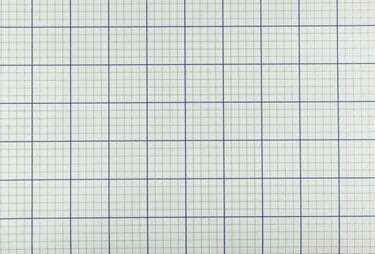
Αποκτήστε κλειδωμένο πλέγμα με τα πρότυπα χαρτιού γραφήματος του Excel.
Πίστωση εικόνας: gibgalich/iStock/Getty Images
Η προεπιλεγμένη εμφάνιση οποιουδήποτε πλέγματος Microsoft Excel 2013 μοιάζει ελαφρώς με το παραδοσιακό γράφημα χαρτί, με τις τακτικές σειρές και στήλες κελιών, αλλά το χαρτί γραφήματος εξακολουθεί να είναι ελαφρώς διαφορετικό ζώο. Όταν χρειάζεστε χαρτί γραφήματος, δεν θα χρειαστεί να προσαρμόσετε με το χέρι τα διαχωριστικά σειρών και στηλών ή να παλέψετε με τις διαστάσεις των κελιών. Βασιστείτε στο παρεχόμενο πρότυπο γραφικού χαρτιού του Excel ως σημείο εκκίνησης και, στη συνέχεια, προσαρμόστε τον τρόπο εκτύπωσης του χαρτιού σας.
Βήμα 1
Εκκινήστε το Excel 2013 και πληκτρολογήστε "graph paper" στο πλαίσιο Αναζήτηση στην οθόνη Έναρξης. Κάντε διπλό κλικ στο πρώτο διαθέσιμο πρότυπο, "Graph paper" και το πλέγμα ανοίγει στο βιβλίο εργασίας του Excel, αντικαθιστώντας το γνωστό πλέγμα Excel με ένα πλέγμα χαρτιού γραφήματος.
Το βίντεο της ημέρας
Βήμα 2
Πραγματοποιήστε οποιεσδήποτε τροποποιήσεις ή προσθήκες στο γραφικό χαρτί όπως θέλετε, όπως σχεδίαση ορισμένων σημείων ή πληκτρολόγηση σημειώσεων δεδομένων.
Βήμα 3
Αποθηκεύστε το αρχείο, εάν θέλετε. Εάν σκοπεύετε να χρησιμοποιείτε συχνά το πρότυπο χαρτιού γραφήματος, μπορεί να θέλετε να επιλέξετε "Πρότυπο Excel" από το αναπτυσσόμενο μενού "Αποθήκευση ως τύπου" στο παράθυρο "Αποθήκευση ως". Ονομάστε το αρχείο και κάντε κλικ στο "Αποθήκευση". Αυτό το βήμα είναι προαιρετικό.
Βήμα 4
Κάντε κλικ στην καρτέλα "Αρχείο" και επιλέξτε "Εκτύπωση". Τοποθετήστε το χαρτί στον εκτυπωτή και ελέγξτε τις επιλογές Εκτύπωση οθόνης.
Βήμα 5
Εκτυπώστε μια τυπική σελίδα γραφικού χαρτιού με όλες τις προεπιλεγμένες ρυθμίσεις του Excel -- οι οποίες σας δίνουν ένα περιθώριο γύρω από το πλέγμα -- κάνοντας κλικ στο κουμπί "Εκτύπωση". Προσαρμόστε το πλαίσιο "Αντίγραφα" στον αριθμό των σελίδων γραφικού χαρτιού που απαιτούνται.
Βήμα 6
Αλλάξτε τον τρόπο εμφάνισης των περιθωρίων κάνοντας κλικ στο μενού "Προσαρμοσμένα περιθώρια" στις Ρυθμίσεις. Κάντε κλικ στην επιλογή "Προσαρμοσμένα περιθώρια" από τις επιλογές και πληκτρολογήστε τις προτιμώμενες ρυθμίσεις περιθωρίου, όπως πληκτρολογώντας "0" σε όλα τα πλαίσια για να προσεγγίσετε το γραφικό χαρτί όσο το δυνατόν πιο κοντά στις άκρες της σελίδας.
Βήμα 7
Πειραματιστείτε με οποιεσδήποτε άλλες επιλογές, όπως η κλιμάκωση πολλών σελίδων γραφικού χαρτιού για να χωρέσουν σε μία μόνο σελίδα ή προσανατολίζοντας το γραφικό χαρτί σε οριζόντια μορφή, σύμφωνα με τις απαιτήσεις του εγγράφου σας και εκτυπώστε το σελίδα.
Προειδοποίηση
Αυτές οι οδηγίες ισχύουν για το Microsoft Excel 2013. Οι πληροφορίες ενδέχεται να διαφέρουν ελαφρώς ή σημαντικά με άλλες εκδόσεις ή προϊόντα.




